Samsung GT-I5800 Manuel d'utilisateur
Naviguer en ligne ou télécharger Manuel d'utilisateur pour Téléphones mobiles Samsung GT-I5800. Samsung GT-I5800 Korisničko uputstvo (Froyo) Manuel d'utilisatio
- Page / 138
- Table des matières
- MARQUE LIVRES
- Упатство за корисникот 1
- Користење на ова 2
- Авторски права 3
- ЗА DIVX ВИДЕО-ФОРМАТОТ 4
- ЗА DIVX VIDEO-ON-DEMAND 4
- Содржина 5
- Безбедносни мерки на 8
- Составување 10
- Наполнете ја батеријата 11
- Полнете ја со полначот 12
- Вметнување на мемориска 13
- Започнуваме 16
- Запознајте го Вашиот уред 17
- Икони за индикатор 18
- Користење на екранот 20
- Запознајте се со екранот во 21
- Пристап до апликации 23
- Организирање на апликации 24
- Приспособување на Вашиот уред 25
- • ] и изберете 26
- Внесување текст 29
- Samsung тастатура 31
- Копирање и пресликување текст 32
- Инсталирање апликација 33
- Деинсталирање апликација 33
- Синхронизирање податоци 34
- Рачно синхронизирање податоци 35
- Поставување сметка на сервер 35
- Активирање автоматско 35
- Пребарување информации со 36
- Google Search 36
- Комуникација 37
- Користење слушалки 38
- Користење дополнителни одлики 40
- Поставување забрана за повик 41
- Поставување повик на чекање 41
- Праќање текстуална порака 42
- Преслушување говорни пораки 44
- Преглед на текстуална или 44
- Google Mail 45
- Додавање ознака на порака 46
- Додавање ѕвезда на порака 46
- Филтрирање пораки 46
- Испраќање е-порака 47
- Поставување сметка за е-пошта 47
- Преглед на е-порака 48
- Social Hub 49
- Фотографирање 50
- • : Резолуција 51
- • : GPS е активиран 51
- • : Локација за зачувување 51
- • или . Исто 52
- • Спод 52
- • Избриши 52
- Снимање серија фотографии 53
- Фотографирање во режимот 53
- Фотографирање акција 55
- Снимање видео-запис 56
- • : Должината на видео 57
- • Емитувај 58
- Плеер за видео 59
- Галерија 60
- Репродуцирање видео-запис 61
- Плеер за музика 62
- FM радио 65
- Лични информации 68
- Креирање визит-картички 69
- Копирање контакти 70
- Креирање група на контакти 70
- Календар 71
- Исклучување аларм за настан 72
- Креирање белешка 72
- Гласовен снимач 73
- Интернет 75
- Означување на Вашите омилени 77
- Додавање адреса на RSS-канал 78
- Отворање повеќе страници 78
- • или 80
- Latitude 81
- Навигација 82
- Споделување видео-записи 84
- Поставување видео-записи 84
- Samsung Apps 85
- Дневни известувања 85
- Можност за 87
- Можност за поврзување 88
- Активирање на одликата WLAN 89
- AllShare 90
- USB ограничен опсег 93
- Mobile AP 93
- Поврзувања со компјутер 94
- Часовник 97
- Креирање глобален часовник 98
- Користење стоперка 98
- Мои фајлови 99
- Калкулатор 99
- Менаџер на задачи 100
- ThinkFree Oce 100
- Креирање нов документ 101
- Вашиот уред 101
- Гласовно повикување 102
- Говорно бирање 103
- Брз текст 103
- Поставки 104
- Опции за повиците 105
- Гласовен повик 106
- FDN броеви 106
- Говорна пошта 107
- Локација и безбедност 108
- Апликации 110
- SD-картичка и меморија на 111
- Сметки и синхронизација 111
- Доверливо 111
- Локал и текст 112
- Tастатура Samsung 113
- Говорен влез и излез 114
- Датум и време 115
- За телефонот 115
- Пристапност 115
- Решавање проблеми 116
- Повиците се отстранети 117
- Безбедносни мерки 122
- Изјава за одрекување 131
- Ние, Samsung Electronics 137
- Printed in Korea 138
- Code No.:GH68-33107A 138
- Macedonian. 05/2011. Rev. 1.1 138
Résumé du contenu
GT-I5800Упатство за корисникот
Составување10Вметнете ја SIM или USIM-картичката.3 Ставете ја SIM или USIM-картичката во уредот со •златно обоените контакти свртени нагоре.Без вметн
Алатки100Во папка, притиснете [ ] за користење на следните опции:За испраќање датотека на други преку мултимедијална •порака, е-пошта или безжична од
Алатки101Креирање нов документ ›При почетниот екран, отворете го списокот со апликации 1 и изберете ThinkFree Oce.Изберете 2 Прифати за потврда, доко
Алатки102Управување со документи преку ›интернетПри почетниот екран, отворете го списокот со апликации 1 и изберете ThinkFree Oce.Изберете 2 Онлајн.
Алатки103Внесете го текстот со користење на прозорците за 2 внесување текст.Откако ќе завршите, изберете една од опциите.3 За испраќање текстуална пор
Поставки104ПоставкиПристап до менито со поставкиПри почетниот екран, отворете го списокот со апликации 1 и изберете Опции.Изберете категорија за поста
Поставки105Роаминг за податоци• : Поставете го уредот да се поврзе на друга мрежа кога сте во роаминг или кога Вашата матична мрежа не е достапна.Ими
Поставки106Гласовен повик ›Препраќање повици• : Пренасочувајте дојдовни повици на друг број.Забрана на повици• : Блокирање дојдовни или појдовни пов
Поставки107Тон за гласовни повици• : Изберете тон на ѕвонење за да Ве извести при дојдовни гласовни повици.Ѕвонење за известување• : Изберете некој
Поставки108Локација и безбедностПроменете ги поставките за безбедност на Вашиот уред, за SIM или USIM-картичка и за функционалност на GPS.• Користи б
Поставки109Одреди примател - : Поставете го примателите што ќе примат порака за следење од Вашиот загубен уред.Сметка Samsung - : Поставете ја Вашата
Составување11Наполнете ја батеријатаПред користење на уредот за првпат, мора да ја наполните батеријата.Уредот може да го наполните со обезбедениот по
Поставки110Активни услуги• : Преглед на услугите што ги користите и пристапете до нив за да ги управувате.Развој• :Дебагирање на USB - : Изберете за
Поставки111Автоматско обновување• : Поставете го уредот да ги обновува податоците на апликациите на кои Вие имате направено резервна копија кога тие
Поставки112Изберете начин за внесување ›Изберете вид на тастатура (Swype или Samsung тастатура).Swype ›• Language: Изберете јазик за внесување текст.
Поставки113Работни јазици• : Изберете јазик за внесување текст.Не може да внесувате текст на одредени јазици.За внесување текст, треба да го променит
Поставки114Show hints• : Поставете да се прикажува предложен термин или фраза за одликата за гласовно пребарување.Опции за текст во говор ›Слушни при
Поставки115Датум и времеПристапете до и изменете ги следните поставки за контрола на начинот на приказ на времето и датумот на Вашиот уред:Автоматски•
Решавање проблеми116Решавање проблемиКога го вклучувате Вашиот уред или додека го користите, се појавува прозорец за да внесете една од следните кодов
Решавање проблеми117Уредот заглавува или има фатални грешки Доколку уредот заглавува или се исклучува, можеби е потребно да ги затворите програмите ил
Решавање проблеми118Аудио квалитетот е слабПроверете дали не ја блокирате внатрешната антена на •уредот.Кога сте во подрачја со слаби сигнали или сла
Решавање проблеми119Се појавува порака за грешка при вклучување на камератаВашиот Samsung мобилен уред мора да има достапно доволно меморија и батериј
Составување12Приклучете го големиот крај на полначот во струјниот 3 приклучок.Уредот може да го користите во текот на полнењето, •но целосното полнењ
Решавање проблеми120Се појавува порака за грешка при вклучување на музички фајловиНекои музички фајлови не се емитуваат на Вашиот Samsung мобилен уред
Решавање проблеми121Друг Bluetooth уред не е лоциранОсигурете се дека Bluetooth безжичната функција е •вклучена на Вашиот уред.Осигурете се дека Blue
Безбедносни мерки на претпазливост122Безбедносни мерки на претпазливостЗа да спречите повреди на Вас и на другите или оштетување на Вашиот уред, прочи
Безбедносни мерки на претпазливост123 Внимание: Следете ги сите безбедносни предупредувања и прописи кога го користите Вашиот уред во ограничени облас
Безбедносни мерки на претпазливост124Исклучете го уредот кога сте во авионКористењето на Вашиот уред во авион е незаконски. Вашиот уред може да се меш
Безбедносни мерки на претпазливост125Користете го Вашиот уред за да повикате помош. Одберете ги локалните •итни броеви во случај на пожар, сообраќајн
Безбедносни мерки на претпазливост126Не чувајте го Вашиот уред во близина на магнетни полињаВашиот уред може да се оштети или батеријата може да се ис
Безбедносни мерки на претпазливост127Кога разговарате на уредот:Држете го уредот исправено, исто како и обичниот телефон.•Зборувајте директно во микр
Безбедносни мерки на претпазливост128Уредот не се користи доколку екранот е оштетен или искршенСкршено стакло или акрил може да ги повреди Вашите раце
Безбедносни мерки на претпазливост129Не распространувајте материјали со заштитени авторски права Не распространувајте материјали со заштитени авторски
Составување13Кога батеријата е целосно наполнета (иконата за 4 батерија веќе не се движи), исклучете го компјутерскиот податочен кабел од уредот и пот
Безбедносни мерки на претпазливост130Деловните корисници можат да се обратат до својот снабдувач и да ги проверат одредбите и условите во договорот за
Безбедносни мерки на претпазливост131ЗА КОЈА БИЛО ДИРЕКТНА, ИНДИРЕКТНА, ИНЦИДЕНТНА, ПОСЕБНА ИЛИ ПОСЛЕДИЧНА ШТЕТА, АДВОКАТСКИ ХОНОРАРИ, ТРОШОЦИ ИЛИ КОЈ
Индекс132Индексавтоматско одбивање 40алармидеактивирање 97исклучување 97креирање 97батеријаинсталирање 9полнење 11бележник со повици 42белешкик
Индекс133одлика за следење на мобилниот 28повик на чекање 41повицивоспоставување 37забрана 41користење опции во тек на гласовен повик 39користење
Индекс134режим за летало 16синхронизирањесо Windows Media Player 95со интернет-сметки 34снимач на глас 73стоперка 98текст на белешка 72текстуалн
Индекс135Samsung Kies 94SIM-картичказаклучување 28инсталирање 9ThinkFree Oce 100USB ограничен опсег 93USIM-картичказаклучување 28инсталирање 9
Процедурата за проценка на усогласеноста на којашто е осврнато во Член 10 и објаснето во Прилогот [IV] на Законот 1999/5/EC е проследена со вклучување
Некои од содржините во ова упатство можат да се разликуваат од Вашиот уред во зависност од софтверот на Вашиот уред или Вашиот давател на услуга.www.s
Составување14Притиснете ја мемориската картичка во соодветното 3 лежиште до крај додека не се заклучи на место.Повторно ставете го капакот на батерија
Составување15Ставање врвка за рака (по избор)Извадете го капакот на батеријата.1 Протнете врвка за рака низ отворот и врзете ја на 2 издигнатиот дел.П
Започнуваме16ЗапочнувамеВклучување и исклучување на Вашиот уредЗа да го вклучите Вашиот уред, држете допрено [ ]. Вашиот уред автоматски се поврзува н
Започнуваме17Запознајте го Вашиот уредИзглед на уредот ›ЗвучникПовеќенаменскиприклучокВнатрешна антенаКапак забатеријатаКонектор заслушалкиКопче завкл
Започнуваме18Икони за индикатор ›Иконите прикажани на екранот може да се разликуваат, зависно од Вашиот регион или давател на услуга.Икона ДефиницијаН
Започнуваме19Икона ДефиницијаНова текстуална или мултимедијална поракаНова порака на е-поштаНова порака во говорна поштаАлармот е активиранИзвестување
Користење на ова упатство2Користење на ова упатствоВи благодариме што го купивте овој Samsung мобилен уред. Овој уред ќе Ве обезбеди со високо квалите
Започнуваме20За да избегнете гребење на екранот чувствителен на •допир, не користете остри алатки.Не дозволувајте екранот чувствителен на допир •да
Започнуваме21За заклучување или отклучување на екранот на допир и копчињатаМоже да ги заклучите екранот чувствителен на допир и копчињата за да спречи
Започнуваме22Преместување ставки на екранот во ›мирувањеДржете допрена ставка за да ја преместите. 1 Влечете ја ставката до саканата локација кога ст
Започнуваме23 ›Додавање или отстранување прозорци на почетниот екранМоже да додавате или отстранувате прозорци на почетниот екран за да ги организират
Започнуваме24Организирање на апликации ›Може да ги реорганизирате апликациите во списокот со апликации со промена на нивниот редослед или нивно групир
Започнуваме25Приспособување на Вашиот уредДобијте повеќе од Вашиот уред така што ќе го приспособите да одговара на Вашите желби.Поставување на тековно
Започнуваме26Изберете заднина за екран во мирување ›При почетниот екран, притиснете [1 ] →Заднина →опција.Изберете слика.2 Изберете 3 Сочувај или по
Започнуваме27Поставување шара за отклучувањеПри почетниот екран, отворете го списокот со апликации 1 и изберете Опции → Локација и безбедност → Пост.
Започнуваме28Откако PIN заштитата е овозможена, мора да го внесувате PIN-кодот секогаш при вклучување на уредот.Доколку внесете погрешен PIN повеќе па
Започнуваме29Внесување текстМоже да внесете текст со избор на знаци на виртуелната тастатура или со внесување ракопис на екранот.Текстот може да го вн
Користење на ова упатство3Авторски праваПравата на сите технологии и производи вклучувајќги го и овој уред се сопственост на соодветните сопственици:
Започнуваме30Исто така, може да ги користите следните копчиња: 3 4 5 1 2 Број Функција 1 Промена на големина. 2 Префрлајте помеѓу АВС-режим и реж
Започнуваме31Исто така, може да ги користите следните копчиња: 1 2 3 4 5 6 7 Број Функција 1 Промена на големина. 2 Префрлете се помеѓу режим на
Започнуваме32Број Функција 6 Пристап до поставки за тастатурата; Промена на методот за внесување текст (допрете и држете). 7 Вметнете растојание; Вмет
Започнуваме33Преземање апликации од Android MarketЗаснована на платформата на Android, функционалноста на Вашиот уред може да биде проширена со инстал
Започнуваме34За инсталирање на апликаци преземени од интернет-страници различни од Android Market, мора да изберете Опции →Апликации → Непознати изво
Започнуваме35Изберете сметка.3 Изберете ја апликацијата што сакате да ја 4 синхронизирате.За исклучување на апликацијата од автоматска синхронизација,
Започнуваме36Пребарување информации со Google SearchМоже да пребарувате информации од интернет-страници и апликации или датотеки од Вашиот уред со кор
Комуникација37КомуникацијаПовикувањеНаучете како да ги користите функциите за повикување, како што е воспоставување и одговарање на повици, користење
Комуникација38Повикување меѓународен бројПри почетниот екран, отворете го списокот со апликации 1 и изберете Телефон → Тастатура и задржете допрено 0
Комуникација39За слушање и разговор со другата страна преку Bluetooth-•слушалка, изберете Слушалка.За задржување на повик, изберете • Задржи. За пов
Користење на ова упатство4• се заштитни знаци на SRS Labs, Inc. CS Headphone и WOW HD технологиите се вклучени под лиценца од SRS Labs, Inc. Wi-Fi•
Комуникација40Исберете 3 Листа за автоматско одбивање.Притиснете [4 ] → Ново.Внесете го бројот за одбивање и изберете 5 Сочувај.За додавање повеќе бро
Комуникација41Поставување забрана за повикЗабраната за повик е одлика на мрежата за ограничување одредени видови повици или за спречување другите да в
Комуникација42ПоракиНаучете како да креирате и да испратите текстуална (ЅМЅ), мултимедијална (ММЅ) порака или порака по е-пошта и преглед или управува
Комуникација43Штиклирајте го полето веднаш до контактите и изберете 3 Додај.Кога ќе внесете адреса на е-пошта, уредот ќе ја конвертира пораката во мул
Комуникација44За заштита на пораката од бришење, притиснете [• ] → Заклучи порака.За зачувување на прилозите, притиснете [• ] → Приложени содржини.З
Комуникација45Испраќање е-порака ›При почетниот екран, отворете го списокот со апликации 1 и изберете Google Mail.Изберете 2 OK за да продолжите.Прит
Комуникација46Додавање ознака на поракаОд приказот на сандачето со примени пораки, држете 1 допрена порака.Изберете 2 Change labels.Изберете назив за
Комуникација47Испраќање е-порака ›1 При почетниот екран, отворете го списокот со апликации и изберете Е-mail → сметка на е-пошта.Притиснете [2 ] → Сос
Комуникација48Изберете 8 Прати за да ја пратите пораката.Ако сте надвор од мрежа или надвор од подрачјето на покриеност со услугата, пораката ќе биде
Комуникација49Внесете Ваша порака и изберете 3 Send.За вметнување емотикони, притиснете [] → Повеќе → Insert smiley.За да се префрлате помеѓу активни
Содржина5СодржинаСоставување ... 9Распакување ...
Забава50ЗабаваКамераНаучете како да креирате и прегледувате фотографии и видео-записи. Може да снимате фотографии со резолуција до 2048 х 1536 пиксели
Забава51Број Функција 6 Префрлете на видео-камера. 7 Фотографирање. 8 Преглед на последно сликаната фотографија.Притиснете го копчето за Јачина на тон
Забава52Снимање фотографии со користење на ›опции што се претходно програмирани за различни сцениВашата камера ви нуди претходно програмирани поставк
Забава53Снимање серија фотографии ›Може едноставно да снимите серија фотографии на објекти во движење. Ова е корисно кога фотографирате деца на забаве
Забава54Снимање комбинирана фотографија ›Може да снимите две фотоградии со иста заднина и потоа да ги комбинирате левата и десната половина од секоја
Забава55Продолжете со следење на објектот, се додека уредот 7 не ги зафати сите кадри потребни за фотографијата на акцијата.Приспособување на поставки
Забава56Поставка ФункцијаЗвук при сликањеПоставете затворачот на камерата да огласи звук при фотографирање.Ресетирај Ресетирање менија и опции за сним
Забава57Број Функција 3 Приспособување на вредноста на експозиција; Изберете + за зголемување или – за намалување. 4 Промена на поставките за видео-ка
Забава58Опција ФункцијаЕфектиПримена на специјални ефекти, како на пример сепија или црно-бели тонови.Квалитет на видеоПоставете го нивото на квалитет
Забава59Завртете го уредот во спротивна насока од стрелките на 3 часовникот за широк приказ.Контролирајте ја репродукцијата користејќи ги следните 4 к
Содржина6Лични информации ... 68Именик ... 68Календар
Забава60 ›Поддржани формати на датотекаВид ФорматСлика Екстензија: bmp, gif, jpg, pngВидео-записЕкстензија: 3gp, mp4, avi, wmv, asf, divx•Кодек: MPEG
Забава61Репродуцирање видео-запис ›1 При почетниот екран, отворете го списокот со апликации и изберете Галерија.Изберете папка2 → видео-запис (со ико
Забава62Додавање музички датотеки на Вашиот ›уредЗапочнете со пренесување на датотеки на Вашиот телефон или мемориска картичка:Преземање од безжична
Забава63Број Функција 4 Рестартирање на репродукцијата или враќање назад; Премотување назад во датотека (држете допрено). 5 Отворање на тековна листа
Забава64Креирајте листа за репродуцирање ›При почетниот екран, отворете го списокот со апликации 1 и изберете Плеер за музика.Изберете 2 Музички листи
Забава65Изберете 3 за да го вклучите FM-радиото (ако е потребно).Кога прв пат ќе го вклучите радиото, ќе започне автоматското пребарување на станици.
Забава66Број Функција 1 Приспособување на јачината на тонот. 2 Исклучување на FM-радиото; Изберете за да го вклучите FM-радиото. 3 Менување на фрекв
Забава67Опција ФункцијаПрикажи ИД на станицаПоставете дали да се прикажуваат информации за станицата на приказот на FM-радиото; Информациите за станиц
Лични информации68Лични информацииИменикНаучете како да креирате и да управувате со список на Вашите лични или деловни контакти зачувани во меморијата
Лични информации69Креирање визит-картички ›При почетниот екран, отворете го списокот со апликации 1 и изберете Именик.Притиснете [2 ] → Мој профил.Вне
Содржина7Алатки ... 97Часовник ...
Лични информации70Копирање контакти ›Може да копирате контакти од и на SIM или USIM картичка.При почетниот екран, отворете го списокот со апликации 1
Лични информации71КалендарНаучете како да креирате и управувате со дневни, седмични или месечни настани и да поставувате аларми што ќе Ве потсетуваат
Лични информации72Исклучување аларм за настан ›Доколку сте поставиле аларм за настан од календарот, иконата за аларм за настан ќе се појави во одреден
Лични информации73Може да испратите белешка на други со допирање и задржување на белешката и избирање Прати преку →опција.Гласовен снимачНаучете како
Лични информации74Број Функција 1 Одете до точка од датотеката со влечење на лентата. 2 Сопирање на репродукцијата. 3 Приспособување на јачината на то
Интернет75ИнтернетИнтернет-услугите бараат податочна врска. Контактирајте со Вашиот оператор за избор на најдобриот податочен план.ИнтернетНаучете как
Интернет76За преглед на тековните активни прозорци, притиснете •[ ] → Прозорци Може да отворате повеќе страници и да се префрлате меѓу нив.За повтор
Интернет77Означување на Вашите омилени ›интернет-странициАко ја знаете интернет-адресата на интернет-страницата, може рачно да додадете маркер. За до
Интернет78Притиснете [3 ] → Нов прозорец за отворање повеќе интернет-страници.за преглед на тековните активни прозорци, притиснете 4 [ ] → Прозорци и
Интернет79МапиНаучете како да користите Google Maps™ за да ја пронајдете Вашата локација, пребарувајте ги мапите на интернет за улици, градови или зем
Содржина8Решавање проблеми ... 116Безбедносни мерки на претпазливост ... 122Индекс ...
Интернет80Опција ФункцијаКористи помош од сензориКористете ги сензорите за појачување на позиционирањето на пешаци кога GPS сигналот е попречен. Може
Интернет81LatitudeНаучете како да ја споделувате Вашата локација со Вашите пријатели и да ги прегледувате локациите на пријателите преку Google Latitu
Интернет82НавигацијаНаучете да го користете GPS системот за навигација за да ја пронајдете и прикажувате Вашата дестинација со гласовно водење.Оваа фу
Интернет83YouTubeНаучете како да гледате и да споделувате видео-записи преку YouTube.Оваа функција може да биде недостапна во зависност од Вашиот реги
Интернет84Споделување видео-записи ›При почетниот екран, отворете го списокот со апликации 1 и изберете YouTube.Изберете видео-запис од списокот со пр
Интернет85ПазарМоже да преземате игри, тонови за ѕвонење или други апликации од Пазарот на Android. Оваа функција може да биде недостапна во зависност
Интернет86За активирање на Samsung Apps, при почетниот екран, •отворете го списокот со апликации и изберете Samsung Apps.За активирање виџети, задрже
Можност за поврзување87Можност за поврзувањеBluetoothBluetooth е безжична комуникациска технологија со краток опсег што нуди можност за размена на инф
Можност за поврзување88Праќање податоци со користење на ›безжичната одлика BluetoothИзберете датотека или ставка, како што е контакт, настан 1 од кал
Можност за поврзување89Уредот користи нехармонизирана фреквенција и е наменет за употреба во сите европски држави. WLAN може се користи во ЕУ без огра
Составување9СоставувањеРаспакувањеПроверете дали во кутијата се содржани следните предмети:Мобилен уред•Батерија•Полнач•Упатство за корисникот•Кор
Можност за поврзување90AllShareНаучете како да ја користите услугата Поврзување на дигитална мрежа (DLNA) што овозможува споделување на медиумски дато
Можност за поврзување91Репродуцирање на Вашите датотеки на ›друг уред со овозможена DLNAПри почетниот екран, отворете го списокот со апликации 1 и из
Можност за поврзување92Репродуцирање датотеки од еден уред ›на друг уредПри почетниот екран, отворете го списокот со апликации 1 и изберете AllShare.
Можност за поврзување93Опција ФункцијаПрикриј гомојот уредБлокирај ги другите уреди да го лоцираат Вашиот уред.Кога ќе завршите, изберете 4 Сочувај.Од
Можност за поврзување94 ›Поврзување со Samsung KiesОсигурете дека Samsung Kies е инсталиран на Вашиот компјутер. Програмата може да ја преземете од ин
Можност за поврзување95Изберете и довлечете ги саканите музички датотеки во 6 списокот за синхронизирање.Започнете со синхронизирањето.7 ›Поврзување
Можност за поврзување96Отворете ја папката за преглед на датотеки.6 Копирање датотеки од компјутерот во мемориската 7 картичка.Кога ќе завршите, избер
Алатки97АлаткиЧасовникНаучете како да поставувате и контролирате аларми и глобални часовници. Исто така, може да користите и стоперка и мерач за одбро
Алатки98Изберете 3 Круг за забележување на времињата на поминување круг.Откако ќе завршите, изберете 4 Запри.Изберете 5 Ресетирај за да ги избришете з
Алатки99Преглед на историја на пресметувања ›При почетниот екран, отворете го списокот со апликации 1 и изберете Калкулатор.Извршување на пресметката.
Plus de documents pour Téléphones mobiles Samsung GT-I5800
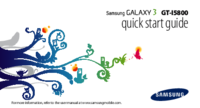


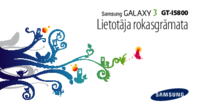






























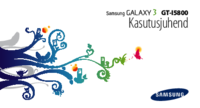






 (70 pages)
(70 pages) (238 pages)
(238 pages) (98 pages)
(98 pages) (125 pages)
(125 pages) (101 pages)
(101 pages) (143 pages)
(143 pages) (223 pages)
(223 pages) (31 pages)
(31 pages) (130 pages)
(130 pages) (169 pages)
(169 pages) (127 pages)
(127 pages)







Commentaires sur ces manuels